Pobierz, zainstaluj, odinstaluj i zaktualizuj Samsung Kies dla Mac
Samsung Kies Mac to oficjalne oprogramowanie komputerowe firmy Samsung działające w systemie Mac OS X 10.5 lub nowszym. Oferuje łatwy dostęp do porządkowania muzyki, wideo, zdjęć i innych materiałów na Macu. Dzięki niemu możesz przesyłać muzykę, wideo, zdjęcia i podcasty z komputera Mac na telefon Samsung i na odwrót. Ponadto możesz synchronizować dane z telefonem Samsung i tworzyć kopie zapasowe danych na komputerze Mac. Jeśli chcesz zaktualizować oprogramowanie układowe telefonu Samsung, Samsung Kies for Mac również może to zrobić za Ciebie. Brzmi dobrze i chcesz spróbować? W poniższej części poprowadzę Cię przez proces instalacji, odinstalowania, aktualizacji Samsung Kies dla komputerów Mac.
Część 1. Jak pobrać i zainstalować Kies dla komputerów Mac
1. Sprawdź model urządzenia i pobierz Kies dla komputerów Mac
Przeglądaj Oficjalna strona Samsung i wyląduj na stronie o Samsung kies. Wersja na komputery Mac obsługuje niektóre telefony z funkcjami, smartfony i tablety wydane przed wrześniem 2013 r. Jeśli jest to dozwolone, pobierz Samsung Kies dla systemu Mac OS.
| Wymaga | Samsung Kies dla Mac |
|---|---|
| OS X | OSX 10.5 i nowsze |
| Procesor | 1.8GHz |
| Pamięć (RAM) | 512 MB za darmo |
| Miejsce na dysku twardym | Co najmniej 100 MB |
2. Zainstaluj Samsung Kies dla komputerów Mac krok po kroku
Krok 1: Control kliknij kiesMac.pkg. W wyskakującym okienku kliknij KONTUNUUJ.
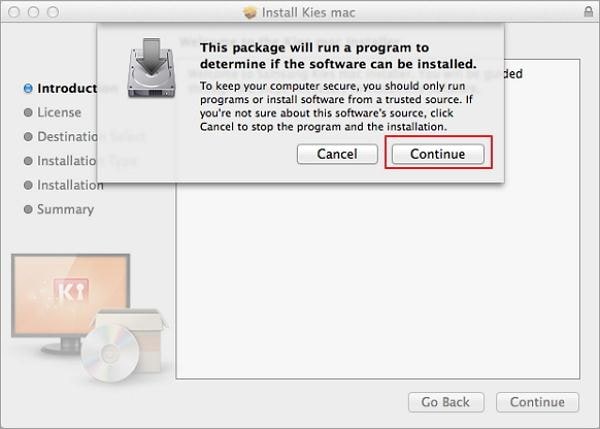
Krok 2: Kliknij Kontynuuj, aby przejść dalej.
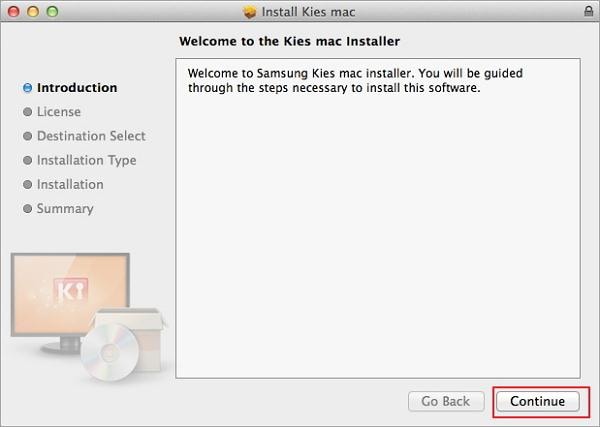
Krok 3: Kliknij Akceptuję i wykonaj następny krok.

Krok 4: Wybierz język, np. angielski i przejdź do KONTUNUUJ.

Krok 5: Możesz kliknąć Zmień lokalizację instalacji… aby zapisać lokalizację instalacji w dowolnym miejscu na komputerze Mac. Lub kliknij zainstalować.
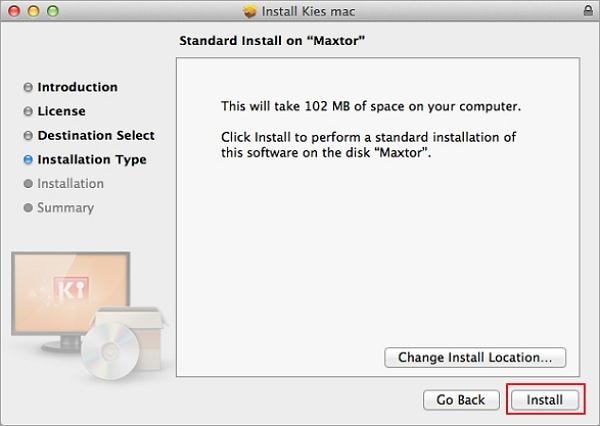
Krok 6: Trwa przetwarzanie. Płacz przez sekundy.
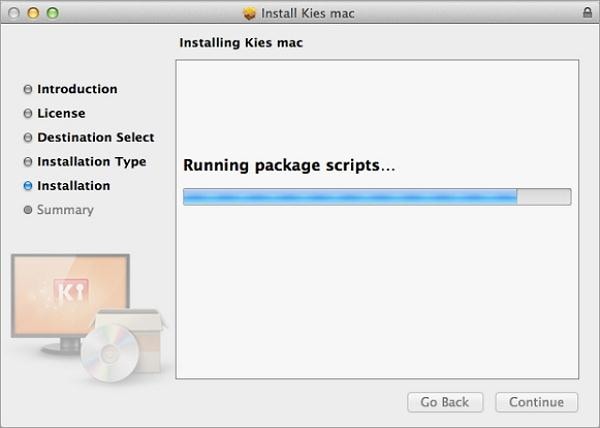
Krok 7: Teraz instalacja jest zakończona. Uruchom ponownie komputer Mac i używaj go.
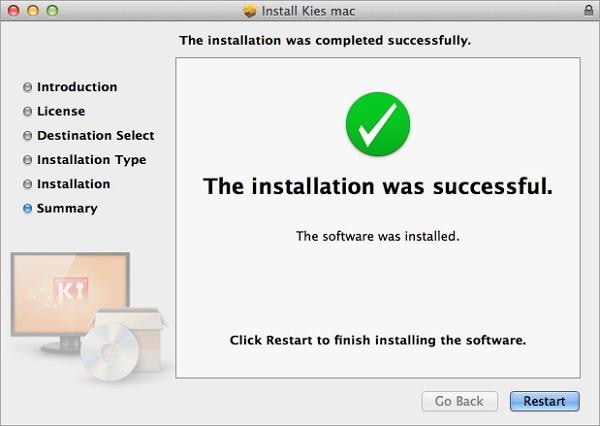
Część 2: Jak podłączyć Kies dla komputerów Mac i problemy
1. Wskazówki dotyczące podłączania telefonu do Kies Mac
Dostępne są dwa sposoby połączenia: połączenie kablem USB i połączenie WiFi. Tylko telefony z funkcją Kies przez WiFi mogą być połączone przez WiFi, ale może to zrobić więcej. Korzystając z połączenia Wi-Fi, możesz aktualizować oprogramowanie układowe i przesyłać zawartość DRM. Dlatego wybierz jeden sposób połączenia w zależności od sytuacji.
2. Samsung Kies Mac nie łączy się?
Istnieje kilka wskazówek, które możesz zastosować, gdy samsung kies Mac nie łączy się z telefonem.
- Odłącz kabel USB i podłącz telefon Samsung.
- Zamknij Samsung Kies Mac i uruchom go po raz drugi.
- Uruchom ponownie telefon Samsung i zainstaluj ponownie Samsung Kies Mac.
- Uruchom ponownie komputer Mac i telefon Samsung.
- Sprawdź i zaktualizuj Samsung Kies do najnowszej wersji.

Część 3. Jak zaktualizować Samsung Kies Mac i telefon?
1. Aktualizacja Samsung Kies Mac
Kliknij wybierać > Preferencja aby wyświetlić okno dialogowe preferencji. Wybierać aktualizacja patka. Następnie zostanie wyświetlona zainstalowana wersja Samsung Kies, a także możesz sprawdzić nową wersję. Jeśli chcesz otrzymywać informacje o nowej wersji, możesz zaznaczyć Powiadom o dostępności aktualizacji. Następnie kliknij OK.
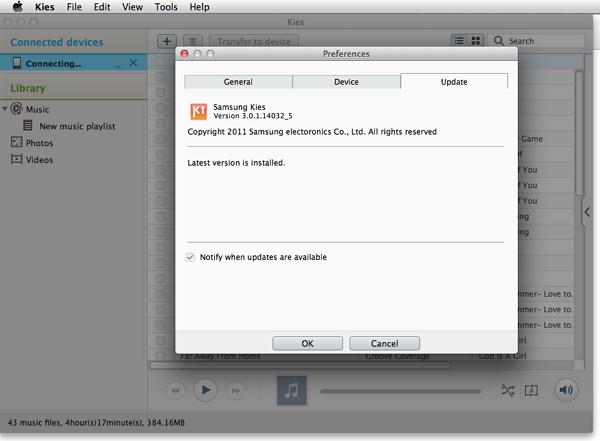
2. Aktualizacja oprogramowania układowego Samsung Kies Mac
Krok 1: Uruchom Samsung Kies Mac i podłącz kabel USB, aby podłączyć telefon Samsung do komputera Mac. Upewnij się, że Twój telefon Samsung jest rozpoznawany.
Krok 2: Kliknij Podstawowe informacje. Sprawdź zawartość dotyczącą oprogramowania układowego. Gdy pojawi się nowa wersja oprogramowania, kliknij aktualizacja.
Krok 3: Przeczytaj treść o ostrożności. Następnie zaznacz Przeczytałem wszystkie powyższe informacje i Zezwól na zapisywanie. Następnie kliknij Rozpocznij aktualizację.
Uwaga:Zanim Samsung Kies zaktualizuje telefon, lepiej wykonaj kopię zapasową danych w telefonie. Kliknij Kopia zapasowa / Przywracanie. Wybierz pliki, które chcesz skopiować. Następnie zaznacz backup.
To wszystko wskazówki dotyczące pobierania, instalowania i aktualizowania Samsung Kies. Teraz możesz używać Samsung Kies do przesyłania plików do iz telefonu Samsung.
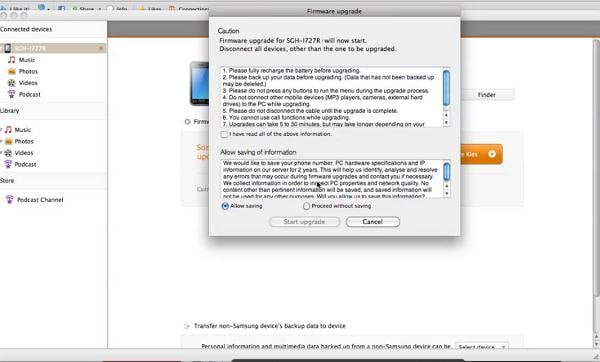
Część 4. Jak odinstalować Samsung Kies dla komputerów Mac
Krok 1: Odłącz telefon Samsung od komputera Mac. Przejdź do oficjalnej strony Samsunga, aby pobrać Samsung Kies na Maca na Maca.
Krok 2: Kliknij Pliki do pobrania na Macu i znajdź KiesMac.pkg. Control kliknij i wyjdzie okno. Kliknij Odinstaluj.
Krok 3: W wyskakującym oknie kliknij Otwórz aby rozpocząć proces dezinstalacji. Po zakończeniu kliknij Absolutna.
Krok 4: Uruchom ponownie komputer Mac. Jeśli Twój Mac z systemem OS X 10.8, musisz kliknąć z wciśniętym klawiszem Control Odinstaluj, A następnie kliknij Otwórz, Kliknij Otwórz ponownie, aby udzielić dostępu.
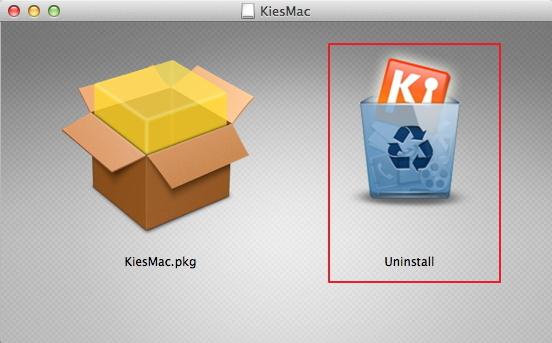
Część 5. Alternatywa dla Samsung Kies dla komputerów Mac
Samsung Kies nie łączy telefonu z komputerem Mac? Zdajesz sobie sprawę z zagrożeń związanych z silnym poleganiem na Samsungach? Nudzisz się Samsungami i szukasz alternatywy? Oto właściwy, czyli DrFoneTool – Menedżer telefonu. Jest to łatwy w użyciu Menedżer Androida na Maca, który pomaga bezproblemowo zarządzać kontaktami, SMS-ami, muzyką, filmami, zdjęciami i aplikacjami na Macu.

DrFoneTool – Menedżer telefonu (Android)
Alternatywa dla Samsung Kies do przesyłania plików między Samsungiem a komputerem Mac
- Bezproblemowo przesyłaj pliki między systemami Android i Mac, w tym kontakty, zdjęcia, muzykę, SMS-y i inne.
- Zarządzaj, eksportuj/importuj swoją muzykę, zdjęcia, filmy, kontakty, SMS-y, aplikacje itp.
- Przenieś iTunes na Androida lub odwrotnie.
- Z łatwością zarządzaj urządzeniem z Androidem na komputerze Mac.
- W pełni kompatybilny z systemem Android 8.0.
Przewodnik wideo: Jak przesyłać pliki za pomocą alternatywy Samsung Kies
Ostatnie Artykuły:

